Google sheets:如何使用带有多个分隔符的 split
Google表格中的SPLIT函数可用于根据特定分隔符分割文本。
要将SPLIT函数与多个分隔符一起使用,可以将以下语法与REGEXREPLACE函数结合使用:
=SPLIT(REGEXREPLACE( A2 , " _|,|; " , " " ), " " )
此特定示例将使用空格、下划线、逗号或分号作为分隔符来拆分单元格A2中的文本。
下面的例子展示了如何在实践中使用这个公式。
示例:如何在 Google 表格中使用带有多个分隔符的 SPLIT 函数
假设 Google 表格中有以下姓名列:
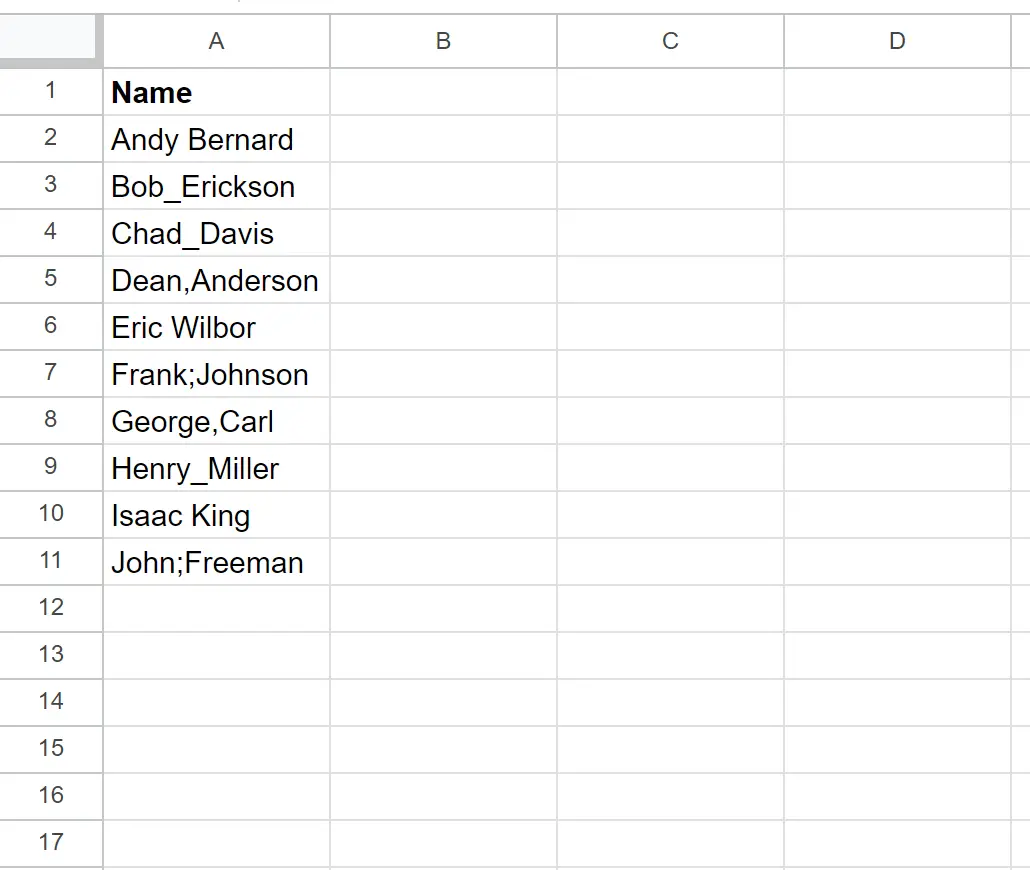
请注意,名字和姓氏由各种不同的分隔符分隔,包括:
- 空格 ( )
- 下划线 ( _ )
- 逗号 ( , )
- 分号 ( ; )
我们可以在单元格B2中键入以下公式,以根据这四个分隔符之一拆分单元格A2中的文本:
=SPLIT(REGEXREPLACE( A2 , " _|,|; " , " " ), " " )
然后我们可以单击此公式并将其拖动到 B 列中的每个剩余单元格:
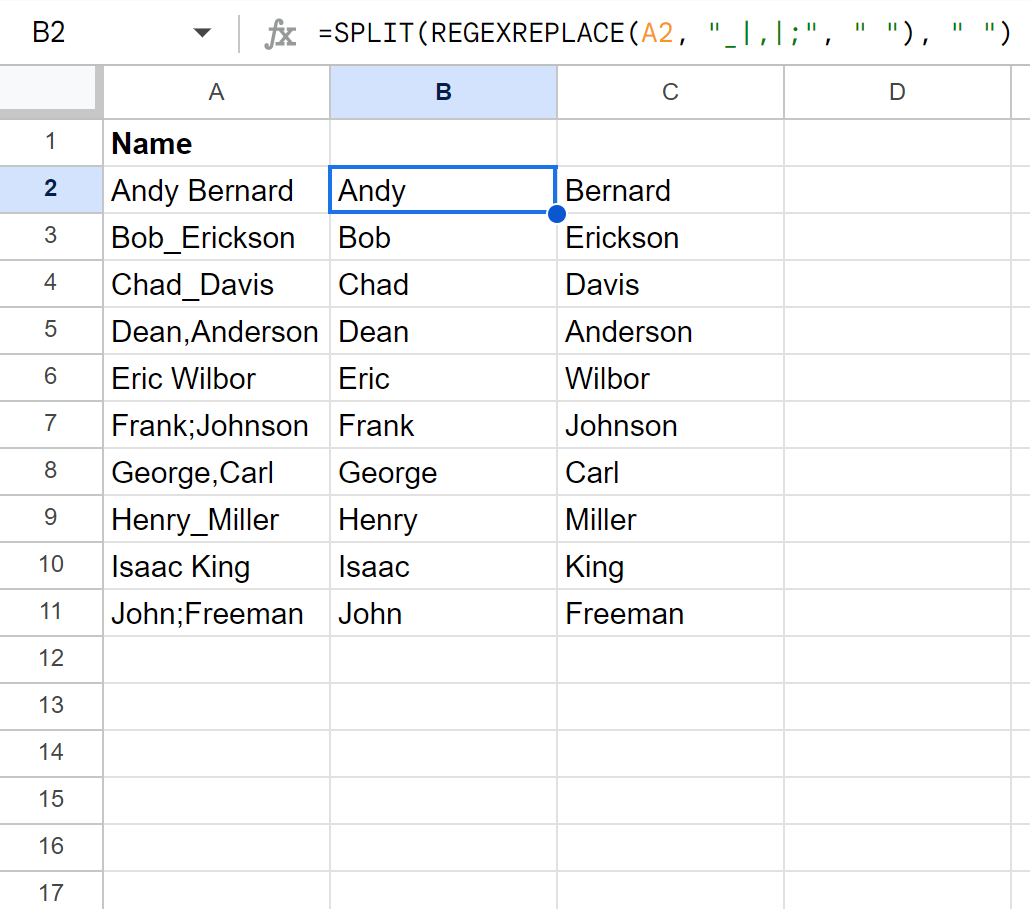
该公式通过根据空格、下划线、逗号或分号分隔文本,将 A 列中的名称拆分为两个新列。
这个公式是如何运作的?
请记住我们用于根据多个分隔符分割文本的公式:
=SPLIT(REGEXREPLACE( A2 , " _|,|; " , " " ), " " )
这个公式的工作原理如下:
首先, REGEXREPLACE函数将单元格A2中的每个下划线、逗号和分号替换为空格( |符号表示“OR”)。
例如,名称Bob_Erickson变为Bob Erickson 。
然后SPLIT函数根据空格位置拆分 A 列中的文本。
最终结果是我们可以根据多个分隔符将 A 列中的每个名称拆分为两个新列。
其他资源
以下教程介绍了如何在 Google 表格中执行其他常见任务:
Google Sheets:如何将文本分成行
Google表格:如何分割日期和时间
Google Sheets:检查单元格是否包含列表文本